carte_kettle导数据步骤
kettle的使用方法
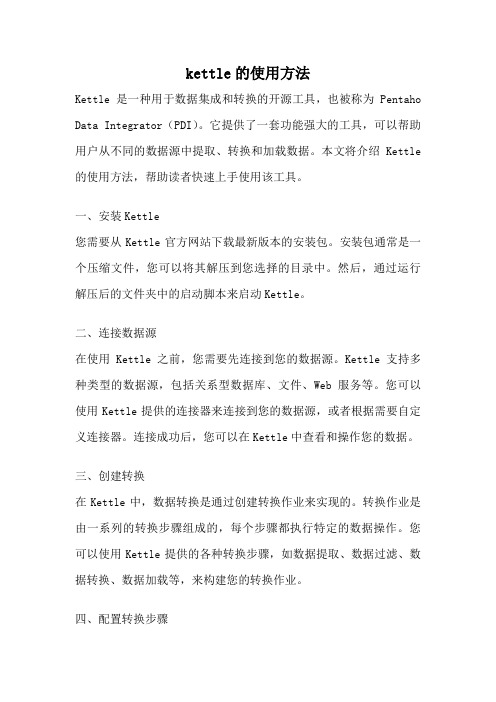
kettle的使用方法Kettle是一种用于数据集成和转换的开源工具,也被称为Pentaho Data Integrator(PDI)。
它提供了一套功能强大的工具,可以帮助用户从不同的数据源中提取、转换和加载数据。
本文将介绍Kettle 的使用方法,帮助读者快速上手使用该工具。
一、安装Kettle您需要从Kettle官方网站下载最新版本的安装包。
安装包通常是一个压缩文件,您可以将其解压到您选择的目录中。
然后,通过运行解压后的文件夹中的启动脚本来启动Kettle。
二、连接数据源在使用Kettle之前,您需要先连接到您的数据源。
Kettle支持多种类型的数据源,包括关系型数据库、文件、Web服务等。
您可以使用Kettle提供的连接器来连接到您的数据源,或者根据需要自定义连接器。
连接成功后,您可以在Kettle中查看和操作您的数据。
三、创建转换在Kettle中,数据转换是通过创建转换作业来实现的。
转换作业是由一系列的转换步骤组成的,每个步骤都执行特定的数据操作。
您可以使用Kettle提供的各种转换步骤,如数据提取、数据过滤、数据转换、数据加载等,来构建您的转换作业。
四、配置转换步骤在创建转换作业后,您需要配置每个转换步骤的参数和选项。
例如,在数据提取步骤中,您需要指定要提取的数据源和查询条件。
在数据转换步骤中,您可以定义数据的转换逻辑,如数据清洗、数据合并、数据计算等。
在数据加载步骤中,您需要指定目标数据表和加载方式。
五、运行转换作业完成转换步骤的配置后,您可以运行整个转换作业,将数据从源数据源提取、转换和加载到目标数据源。
在运行转换作业之前,您可以选择性地预览转换结果,以确保数据操作的准确性和一致性。
Kettle还提供了调试功能,可以帮助您快速定位和解决转换作业中的问题。
六、调度转换作业除了手动运行转换作业之外,Kettle还支持将转换作业安排为定期执行的任务。
您可以使用Kettle提供的调度功能,根据您的需求设置转换作业的执行时间和频率。
Kettle进行数据迁移
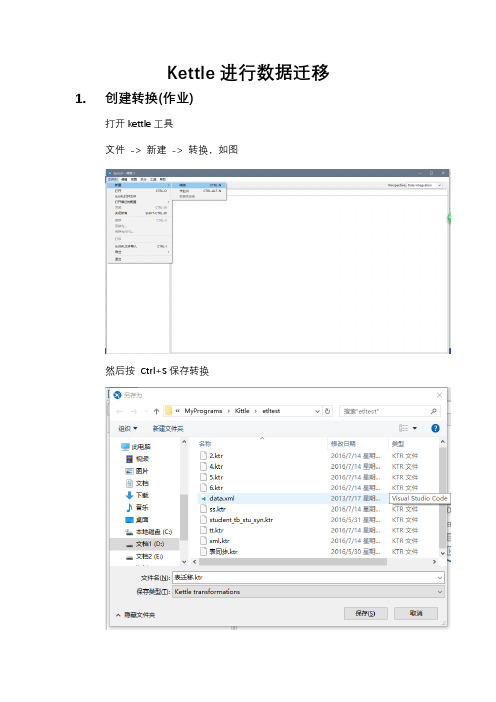
Kettle进行数据迁移1.创建转换(作业)打开kettle工具文件-> 新建-> 转换,如图然后按Ctrl+S保存转换2.创建数据库连接点击左侧的主对象树-> DB连接-> 右键-> 新建然后按照下图所示配置Oracle的数据库连接点击中下方的【测试】,若出现类似下图的连接成功提示则可以点击下方的【确认】保存此连接如果是错误提示的话,首先确认有没有下载该数据库的jdbc驱动的jar包,并复制到kettle安装目录的lib目录下,然后重启kettle程序,然后检查填写是否错误或者服务器端配置等等问题接下来配置MS SQL Server的连接3.添加组件配置好数据库连接之后,接下来添加完成此转换需要的组件,点击左侧的核心对象,如下图所示在输入的子级中找到表输入,输出的子级中找到表输出并拖到工作区中,如下图然后连接表输入与表输出4.配置组件双击表输入,在数据库连接中选择sql server的连接,如下图然后点击[获取SQL查询语句…] ,选择需要迁移的表点击确定然后点击否把下图的表名复制一下然后点击确定保存表输入的配置接下来双击表输出进行配置在数据库连接中选择oracle的连接,并在目标表中粘贴刚在复制的表名(要保证目标数据库中没有此表,有的话也要保证表结构相同,否则要先删除表或者换个表名)然后点击确定完成表输出的配置5.创建表在kettle界面中上方如下图所示的区域点击图标,会出现创建目标表的SQL语句点击下方的【执行SQL】,弹出下图所示对话框则表示目标表创建完成6.运行转换点击下图所示位置的运行此转换然后在弹出的窗口中点击启动之后会看到执行结果说明执行成功了,此表已经迁移完成7.注意事项在本例中的表迁移仅仅是对数据进行迁移,表的主键, 外键或者与其他表的关联信息并不会迁移过去,还需要待后期自行去目标数据库配置。
Kettle的使用说明

KETTLE使用说明简介Kettle是一款国外开源的ETL工具,纯java编写,可以在Window、Linux、Unix上运行,绿色无需安装,数据抽取高效稳定。
Kettle 中文名称叫水壶,该项目的主程序员MATT 希望把各种数据放到一个壶里,然后以一种指定的格式流出。
Kettle这个ETL工具集,它允许你管理来自不同数据库的数据,通过提供一个图形化的用户环境来描述你想做什么,而不是你想怎么做。
Kettle中有两种脚本文件,transformation和job,transformation完成针对数据的基础转换,job则完成整个工作流的控制。
Kettle可以在/网站下载到。
注:ETL,是英文Extract-Transform-Load 的缩写,用来描述将数据从来源端经过萃取(extract)、转置(transform)、加载(load)至目的端的过程。
ETL 一词较常用在数据仓库,但其对象并不限于数据仓库。
下载和安装首先,需要下载开源免费的pdi-ce软件压缩包,当前最新版本为5.20.0。
下载网址:/projects/pentaho/files/Data%20Integration/然后,解压下载的软件压缩包:pdi-ce-5.2.0.0-209.zip,解压后会在当前目录下上传一个目录,名为data-integration。
由于Kettle是使用Java开发的,所以系统环境需要安装并且配置好JDK。
žKettle可以在/网站下载ž 下载kettle压缩包,因kettle为绿色软件,解压缩到任意本地路径即可。
运行Kettle进入到Kettle目录,如果Kettle部署在windows环境下,双击运行spoon.bat 或Kettle.exe文件。
Linux用户需要运行spoon.sh文件,进入到Shell提示行窗口,进入到解压目录中执行下面的命令:# chmod +x spoon.sh# nohup ./spoon.sh & 后台运行脚本这样就可以打开配置Kettle脚本的UI界面。
kettle多表关联循环分页迁移数据的完整例子
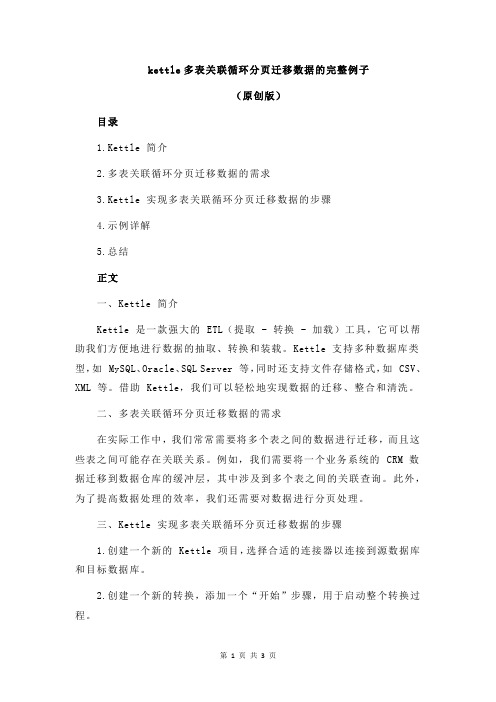
kettle多表关联循环分页迁移数据的完整例子(原创版)目录1.Kettle 简介2.多表关联循环分页迁移数据的需求3.Kettle 实现多表关联循环分页迁移数据的步骤4.示例详解5.总结正文一、Kettle 简介Kettle 是一款强大的 ETL(提取 - 转换 - 加载)工具,它可以帮助我们方便地进行数据的抽取、转换和装载。
Kettle 支持多种数据库类型,如 MySQL、Oracle、SQL Server 等,同时还支持文件存储格式,如 CSV、XML 等。
借助 Kettle,我们可以轻松地实现数据的迁移、整合和清洗。
二、多表关联循环分页迁移数据的需求在实际工作中,我们常常需要将多个表之间的数据进行迁移,而且这些表之间可能存在关联关系。
例如,我们需要将一个业务系统的 CRM 数据迁移到数据仓库的缓冲层,其中涉及到多个表之间的关联查询。
此外,为了提高数据处理的效率,我们还需要对数据进行分页处理。
三、Kettle 实现多表关联循环分页迁移数据的步骤1.创建一个新的 Kettle 项目,选择合适的连接器以连接到源数据库和目标数据库。
2.创建一个新的转换,添加一个“开始”步骤,用于启动整个转换过程。
3.添加一个“获取数据”步骤,用于从源数据库中获取需要迁移的数据表。
4.添加一个“循环”步骤,用于实现多表之间的关联查询。
在循环中,我们可以使用 Kettle 内置的“关联”函数来实现表之间的关联操作。
5.添加一个“分页”步骤,用于对获取的数据进行分页处理。
在分页中,我们可以设置分页的大小和起始位置。
6.添加一个“输出数据”步骤,用于将处理后的数据保存到目标数据库中。
7.在“开始”步骤和“输出数据”步骤之间,添加一个“结束”步骤,用于结束整个转换过程。
8.设置转换的参数,如源数据库连接字符串、目标数据库连接字符串等。
9.运行转换,查看结果。
四、示例详解假设我们有两个数据库,分别是源数据库和目标数据库。
源数据库中有三个表,分别是 user、order 和 address,它们之间的关系是一对多关系。
kettle传参数

kettle传参数Kettle是一款强大的开源数据整合工具,可以用于数据抽取、转换和加载。
在Kettle的使用过程中,我们常常需要传递参数来实现数据处理的灵活性和定制化。
对于刚开始使用Kettle的用户来说,了解和掌握传递参数的方法是非常重要的。
本文将介绍Kettle传递参数的方式和具体实例,以帮助读者更好地应用Kettle工具。
一、在Kettle中传递参数的方式Kettle提供了多种方式来传递参数,下面将列举其中常用的几种方式:1. 基于环境变量:通过在Kettle环境中设置参数值,可以在作业或转换中使用。
环境变量的优势在于可以在Kettle启动前设置,且适用于整个系统。
2. 基于参数文件:可以将参数值保存到一个文件中,然后在作业或转换中引用该文件。
参数文件的优势在于可以对参数进行批量设置和修改。
3. 基于命令行参数:通过在命令行中指定参数值,可以在Kettle的启动过程中传递参数。
这种方式适用于需要在不同场景中传递不同参数值的情况。
4. 基于数据库表:将参数值存储到数据库表中,然后通过查询该表获取参数值。
这种方式适用于需要动态获取参数值的情况。
二、基于环境变量的参数传递在Kettle中使用环境变量传递参数,需要先在Kettle环境配置文件中设置参数值。
以Windows系统为例,可以在kettle.bat文件中添加如下代码:SET 参数名=参数值配置完成后,可以通过${参数名}的方式在作业或转换中引用参数值。
例如,可以在一个转换中使用参数来指定要读取的文件路径:输入文件路径:${input_path}当Kettle执行该转换时,会自动解析参数并读取指定路径下的文件。
三、基于参数文件的参数传递参数文件可以在Kettle作业或转换的“参数”窗口中进行配置。
在参数文件中,每行表示一个参数及其值,以“参数名=参数值”的形式存储。
可以使用文本编辑器创建一个参数文件,例如params.txt,内容如下:input_path=C:\data\inputoutput_path=C:\data\output然后,在Kettle的参数窗口中选择“从文件读取参数”,并指定参数文件的路径为params.txt。
kettle工具用法
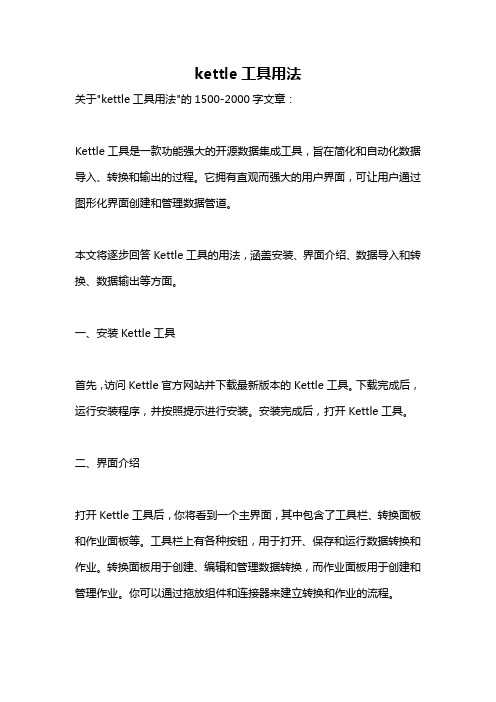
kettle工具用法关于"kettle工具用法"的1500-2000字文章:Kettle工具是一款功能强大的开源数据集成工具,旨在简化和自动化数据导入、转换和输出的过程。
它拥有直观而强大的用户界面,可让用户通过图形化界面创建和管理数据管道。
本文将逐步回答Kettle工具的用法,涵盖安装、界面介绍、数据导入和转换、数据输出等方面。
一、安装Kettle工具首先,访问Kettle官方网站并下载最新版本的Kettle工具。
下载完成后,运行安装程序,并按照提示进行安装。
安装完成后,打开Kettle工具。
二、界面介绍打开Kettle工具后,你将看到一个主界面,其中包含了工具栏、转换面板和作业面板等。
工具栏上有各种按钮,用于打开、保存和运行数据转换和作业。
转换面板用于创建、编辑和管理数据转换,而作业面板用于创建和管理作业。
你可以通过拖放组件和连接器来建立转换和作业的流程。
三、数据导入数据导入是Kettle工具的一个重要功能,它允许将数据从各种来源导入到目标数据库或文件中。
在Kettle中,你可以通过以下步骤导入数据:1. 创建新的数据转换:在转换面板上右键单击,选择“新建转换”来创建一个新的数据转换。
2. 添加数据输入组件:在工具栏上选择“输入”,然后拖放数据源到转换面板上。
根据需要选择适当的输入类型,如CSV文件、数据库、Excel文件等。
3. 配置数据输入组件:选择添加到转换面板的数据输入组件,右键单击并选择“编辑”。
在配置窗口中,设置数据源的连接信息、查询语句和字段映射等。
4. 添加目标组件:与添加数据输入组件类似,选择“输出”按钮并拖放目标数据库或文件组件到转换面板上。
5. 配置目标组件:选择添加到转换面板的目标组件,右键单击并选择“编辑”。
在配置窗口中,设置目标数据库的连接信息、目标表或文件的格式等。
6. 连接输入和目标组件:在转换面板上,拖动鼠标从数据输入组件的输出连接器到目标组件的输入连接器上,建立数据流。
kettle循环分页迁移数据的完整例子

kettle循环分页迁移数据的完整例子烧水壶循环分页迁移数据是一种高效的数据迁移方法,可以帮助我们在处理大量数据时节省时间和精力。
下面将为大家详细介绍烧水壶循环分页迁移数据的具体步骤,并结合实际例子进行解析,希望能对大家有所帮助。
烧水壶循环分页迁移数据的步骤可以分为以下几个主要环节:准备工作、分页读取数据、数据迁移、分页写入数据。
首先,让我们以一个电商平台的订单数据迁移为例来说明。
第一步,准备工作。
在进行数据迁移之前,我们首先需要准备两个数据库,一个是源数据库,存储着原始订单数据;另一个是目标数据库,用于存储迁移后的订单数据。
此外,我们还需要创建一个具备读写权限的用户,并配置好相应的数据库连接信息。
第二步,分页读取数据。
我们将源数据库中的订单数据分页读取出来,以便在数据量大的情况下减轻数据库压力。
这里我们将每页的数据量设置为1000条,并使用游标来进行逐行读取,确保每一条数据都能被迁移。
此外,为了提高效率,我们可以使用多线程同时读取数据。
第三步,数据迁移。
在读取每一页的数据后,需要对数据进行一些处理,比如数据清洗、转换等。
例如,电商平台的订单数据中可能存在一些格式不规范的字段,需要对其进行规范化处理。
此外,如果源数据库和目标数据库的表结构不一致,还需要进行数据映射和转换操作。
最后,将处理后的数据迁移到目标数据库中。
第四步,分页写入数据。
当一页的数据迁移完成后,我们需要将处理后的数据分页写入目标数据库。
同样地,我们可以使用多线程来提高写入的效率。
此外,为了保证数据的完整性和一致性,可以使用批量插入的方式将数据写入目标数据库。
通过以上四个步骤,我们可以完成烧水壶循环分页迁移数据的整个过程。
这种方法具有以下几个优点:一是能够有效减小数据库负载,提高数据迁移的效率;二是可以灵活控制每页的数据量,适应不同规模的数据迁移需求;三是通过多线程读写数据,可以提高迁移的速度;四是由于数据分页处理,即使在处理大量数据时,仍能保持较低的内存占用。
kettle 批量导入文本数据到mysql、oracle数据库(整改1)
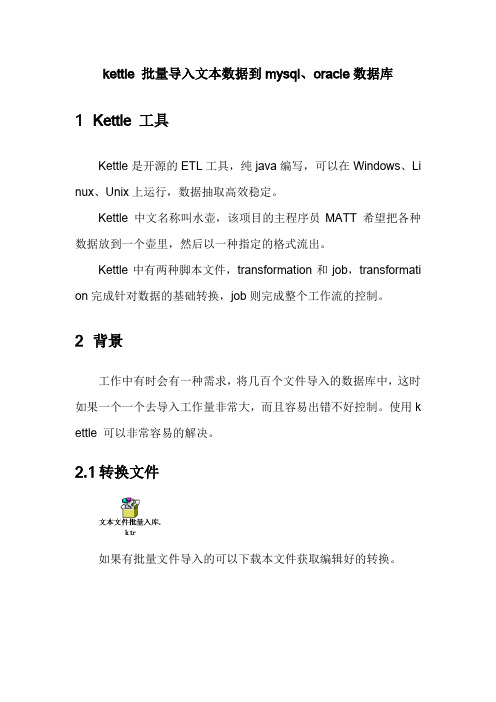
kettle 批量导入文本数据到mysql、oracle数据库1Kettle 工具Kettle是开源的ETL工具,纯java编写,可以在Windows、Li nux、Unix上运行,数据抽取高效稳定。
Kettle 中文名称叫水壶,该项目的主程序员MATT 希望把各种数据放到一个壶里,然后以一种指定的格式流出。
Kettle中有两种脚本文件,transformation和job,transformati on完成针对数据的基础转换,job则完成整个工作流的控制。
2背景工作中有时会有一种需求,将几百个文件导入的数据库中,这时如果一个一个去导入工作量非常大,而且容易出错不好控制。
使用k ettle 可以非常容易的解决。
2.1转换文件如果有批量文件导入的可以下载本文件获取编辑好的转换。
3使用说明3.1打开下载好的转换文件3.2修改文本文件输入第一步:打开编辑界面第二步:通过通配符选择文件第三步:测验是否可以正常读到文件名第四步:内容设置说明:根据实际填写第五步:字段设置3.3修改插入/ 更新第一步:打开编辑界面第二步:选择数据库连接及需要导入的表第三步:配置数据如果存在是更新还是跳过说明:如果文本字段Field_005 和数据库表server_no 相等,对字段server_no,statis_date 字段不进行更新。
4符:新建数据库连接Mysql jdbc连接为例:第一步:工具-向导-创建数据库连接向导第二步:填写数据库连接名称-选择数据库类型-选择数据库访问类型-NEXT(下一步)第三步:服务器主机名(ip)-数据库端口-数据库名- NEXT(下一步)第四步:输入数据库用户名密码-点击测试-成功后点击Finish。
kettle迁移数据库原理 -回复

kettle迁移数据库原理-回复Kettle迁移数据库原理Kettle是一款功能强大的开源ETL(Extract-Transform-Load)工具,用于数据的抽取、转换和加载。
它提供了丰富的功能和灵活的设计,可以在不同的数据库之间进行数据迁移。
本文将详细探讨Kettle迁移数据库的原理,从连接到目标数据库,抽取源数据、进行数据转换和最终加载到目标数据库的整个过程。
1. 连接到目标数据库在开始使用Kettle迁移数据库之前,首先需要连接到目标数据库。
Kettle 支持多种数据库,包括MySQL、Oracle、SQL Server等。
连接数据库的步骤通常包括设置数据库连接信息,例如数据库类型、主机名、端口号、用户名、密码等。
Kettle还提供了连接测试功能,以确保连接设置的准确性。
2. 抽取源数据在迁移数据库之前,我们需要先从源数据库中抽取数据。
Kettle提供了多个工具和组件来实现数据抽取的功能。
其中最常用的是"Table Input"组件,通过该组件可以选择源数据库中的表,并设置查询条件。
Kettle还提供了其他工具如"SQL Input"组件,可以执行自定义的SQL语句来抽取数据。
抽取源数据的过程通常是通过与源数据库建立连接,并执行相应的查询语句来获取所需的数据记录。
3. 数据转换在从源数据库抽取数据后,接下来的步骤是对数据进行转换。
数据转换是ETL过程中非常重要的一步,其目的是清洗、修复和重塑数据,以满足目标数据库的要求。
Kettle提供了多个转换工具和组件,例如"Filter Rows"用于过滤数据行,"Sort Rows"用于对数据进行排序,"Join Rows"用于连接数据行等。
此外,Kettle还提供了"Transformation"组件,允许用户创建复杂的数据转换逻辑,以满足不同的需求。
kettle_步骤解释

kettle_步骤解释kettle_步骤解释1.Transform转换Dummy Plugin空操作这是一个空的测试步骤2.Input导入数据ESRI Shapefile Reader读取矢量数据从SHP文件中读取图形数据和属性数据S3 CSV InputCSV 文件输入将读取的CSV文件数据并行存储到Amazon中3.输入Access Input导入数据库文件从微软数据库文件中读取数据CSV file input导入CSV文件导入简单的CSV文件Cube 输入导入Cube文件从一个cube文件中读取数据Excel 输入导入Excel文件从微软的Excel文件中读取数据兼容Excel 95972000 Fixed file input导入文本文件导入文本文件Generate random value生成随机数随机数生成器Get file Names获得文件名称从系统中获得文件并将其发送到下一步Get files Rows Count获取文件行数获取文件行数Get SubFolder names获取子文件夹名称读取一个主文件夹获取所有的子文件Get data from XML从xml文件中获取数据使用XPath路径读取xml文件这个步骤也允许你解析以前字段定义的xml文件LDAP Input使用LDAP协议读取远程数据利用LDAP协议连接远程主机读取数据LDIF Input 导入LDIF文件从LDIF文件中读取数据Mondrian Input导入MDX文件用MDX查询语句执行和审核数据分析LDAP 服务器Property Input导入属性文件从属性文件中读入键值对RSS Input导入RSS订阅读取RSS订阅信息SalesForce Input导入salesforce服务读取slaseforce模块服务并将其转换成数据并把这些数据写入多个输出流XBase输入导入DBF文件从一个XBase类型的DBF文件中读取记录.输出Access Output导出数据将记录存储到微软的数据库表中Cube输出导出Cube文件将数据写入Cube文件中Excel Output导出Excel文件存储记录到Excel格式化文档中Properties Output导出属性信息将数据写入属性文件RSS Output导出RSS订阅信息读RSS订阅信息流SQL File Output导出SQL文件SQL INSERT语句输出到文件Synchronize after merge合并后同步信息根据某个字段值的条件插入删除更新数据库表5.转换Add XML添加xml文件内容将几个字段编码写入xml文件Add a checksum添加checksum列为每个输入行添加checksum列校验和Closure Generator结束操作允许利用ID的父子关系生成一个结束表Number range编码范围创建数字字段的范围Replace in string替换字符串用另一个单词替换当前的所以得字符串Row Normaliser行转换数据恢复从透视表中还原数据到事实表通过指定维度字段及其分类值度量字段最终还原出事实表数据Split field to rows拆分字段按指定分隔符拆分字段Strings cut裁剪字符串裁剪字符串生成子串Unique rows HashSet除去重复行去掉输入流中的重复行在使用该节点前要先排序否则只能删除连续的重复行。
Kettle进行数据迁移
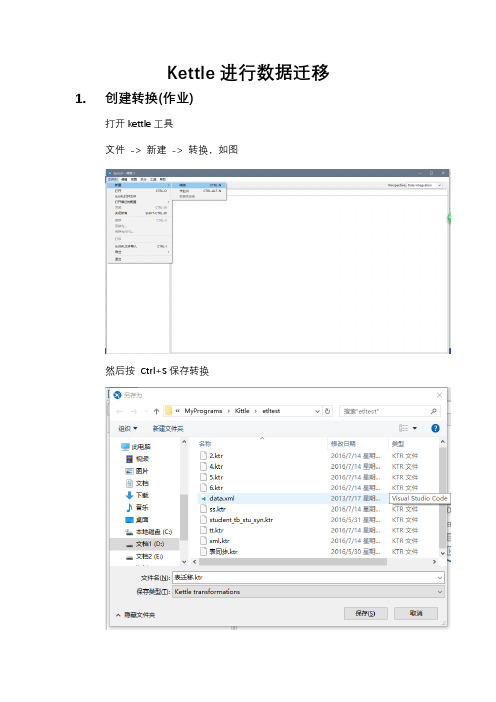
Kettle进行数据迁移1.创建转换(作业)打开kettle工具文件-> 新建-> 转换,如图然后按Ctrl+S保存转换2.创建数据库连接点击左侧的主对象树-> DB连接-> 右键-> 新建然后按照下图所示配置Oracle的数据库连接点击中下方的【测试】,若出现类似下图的连接成功提示则可以点击下方的【确认】保存此连接如果是错误提示的话,首先确认有没有下载该数据库的jdbc驱动的jar包,并复制到kettle安装目录的lib目录下,然后重启kettle程序,然后检查填写是否错误或者服务器端配置等等问题接下来配置MS SQL Server的连接3.添加组件配置好数据库连接之后,接下来添加完成此转换需要的组件,点击左侧的核心对象,如下图所示在输入的子级中找到表输入,输出的子级中找到表输出并拖到工作区中,如下图然后连接表输入与表输出4.配置组件双击表输入,在数据库连接中选择sql server的连接,如下图然后点击[获取SQL查询语句…] ,选择需要迁移的表点击确定然后点击否把下图的表名复制一下然后点击确定保存表输入的配置接下来双击表输出进行配置在数据库连接中选择oracle的连接,并在目标表中粘贴刚在复制的表名(要保证目标数据库中没有此表,有的话也要保证表结构相同,否则要先删除表或者换个表名)然后点击确定完成表输出的配置5.创建表在kettle界面中上方如下图所示的区域点击图标,会出现创建目标表的SQL语句点击下方的【执行SQL】,弹出下图所示对话框则表示目标表创建完成6.运行转换点击下图所示位置的运行此转换然后在弹出的窗口中点击启动之后会看到执行结果说明执行成功了,此表已经迁移完成7.注意事项在本例中的表迁移仅仅是对数据进行迁移,表的主键, 外键或者与其他表的关联信息并不会迁移过去,还需要待后期自行去目标数据库配置。
kettel数据迁移流程详解
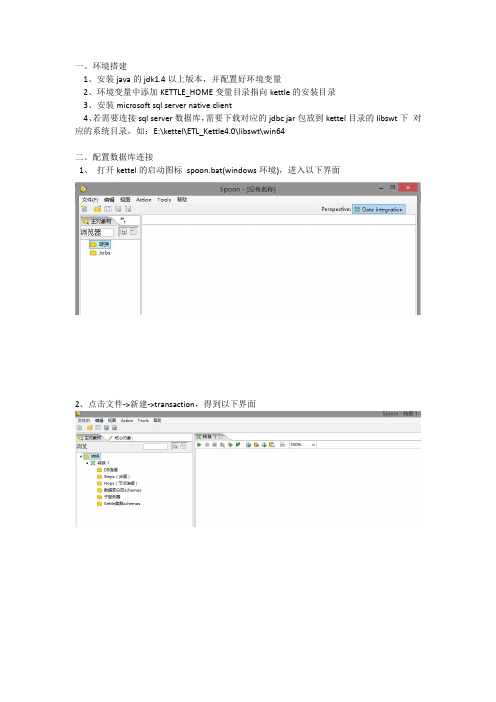
一、环境搭建1、安装java的jdk1.4以上版本,并配置好环境变量2、环境变量中添加KETTLE_HOME变量目录指向kettle的安装目录3、安装microsoft sql server native client4、若需要连接sql server数据库,需要下载对应的jdbc jar包放到kettel目录的libswt下对应的系统目录,如:E:\kettel\ETL_Kettle4.0\libswt\win64二、配置数据库连接1、打开kettel的启动图标spoon.bat(windows环境),进入以下界面2、点击文件->新建->transaction,得到以下界面3、点击db连接右键新建数据库连接,选择对的数据库,填写数据库的连接信息,test成功即表明数据库连接配置成功三、数据迁移流程1、源数据库和目标数据库的链接配置完成后,开始迁移流程配置,这里我们用一个简单例子来看(从sql server数据库将一个表里的某些字段迁移到oracle数据库)。
2、选择右边的核心对象的输入里面的表输入,拖动到右边空白处,先将sqlserver源表查出3、双击表输入,将查询的sql语句配置进去,选择数据库连接,给步骤命名,完成后可以点击预览来查看结果4、将查到的数据同步到oracle的某张表里,点击输出里面的插入/更新,拖到右边的空白处,按住shift键,点击鼠标左键拖动箭头将两个步骤连接起来,然后双击插入/更新下面就是配置信息了,目标模式是对的目标数据库的实例名,用来查询的关键字是更新目标表所要关联的字段,‘流’是前面步骤查询得到的结果集,更新字段是指目标表里面哪些字段需要根据关联字段来做插入更新操作注意:这个插入\更新的意思是,如果有变动则更新,无数据则插入,无变动则不变5、配置完成后就得到一个简单的数据库迁移流程,点击保存,创建一个workspace来保存这个流程事务,后缀是ktr的就是我们做的transaction了,我们可以点击运行来检查流程是否正确。
kettle数据迁移实验总结

kettle数据迁移实验总结Kettle数据迁移实验总结一、实验目标本次实验的主要目标是学习和掌握Kettle工具的使用,实现数据的迁移。
希望通过本次实验,我们能理解并掌握Kettle的安装、配置及使用方法,提升在大数据环境下的数据处理和迁移能力。
二、实验过程1. Kettle的安装与配置:首先,我们按照官方文档的指引,下载并安装了Kettle。
然后,配置了Kettle的运行环境,包括设置环境变量和配置数据库连接等。
2. 数据源与目标配置:根据实验需求,我们选择了两个数据源和目标,分别为MySQL和Hive。
在Kettle中配置了相应的数据库连接信息,包括用户名、密码、数据库名等。
3. 建立转换任务:在Kettle中,我们根据需求创建了数据迁移任务。
首先,通过“View Database Connections”查看并配置数据库连接。
然后,通过“Design View”设计数据迁移的步骤和流程。
4. 数据清洗与转换:在数据迁移过程中,我们使用了Kettle的过滤器、转换器等工具,对原始数据进行了清洗和转换。
例如,去重、过滤无效数据、转换数据格式等。
5. 数据迁移与验证:最后,我们执行了数据迁移任务,将清洗和转换后的数据从源数据库迁移到目标数据库。
迁移完成后,对目标数据库中的数据进行验证,确保数据的准确性和完整性。
三、问题与解决方案在实验过程中,我们遇到了一些问题,以下是部分问题的描述和解决方案:1. 数据库连接失败:在配置数据库连接时,发现无法连接到指定的数据库。
经过检查,发现是数据库连接参数配置错误。
解决方案是核对并修正数据库连接参数,包括主机名、端口号、用户名、密码等。
2. 数据格式不匹配:在数据迁移过程中,发现源数据和目标数据的格式不匹配。
解决方案是使用Kettle的转换器工具,对数据进行格式转换,使其符合目标数据的格式要求。
3. 数据迁移速度慢:在执行数据迁移任务时,发现迁移速度较慢。
经过分析,发现是网络带宽和数据库性能瓶颈所致。
kettle迁移流程

kettle迁移流程下载温馨提示:该文档是我店铺精心编制而成,希望大家下载以后,能够帮助大家解决实际的问题。
文档下载后可定制随意修改,请根据实际需要进行相应的调整和使用,谢谢!并且,本店铺为大家提供各种各样类型的实用资料,如教育随笔、日记赏析、句子摘抄、古诗大全、经典美文、话题作文、工作总结、词语解析、文案摘录、其他资料等等,如想了解不同资料格式和写法,敬请关注!Download tips: This document is carefully compiled by theeditor. I hope that after you download them,they can help yousolve practical problems. The document can be customized andmodified after downloading,please adjust and use it according toactual needs, thank you!In addition, our shop provides you with various types ofpractical materials,such as educational essays, diaryappreciation,sentence excerpts,ancient poems,classic articles,topic composition,work summary,word parsing,copy excerpts,other materials and so on,want to know different data formats andwriting methods,please pay attention!Kettle 是一款开源的 ETL(Extract, Transform, Load)工具,用于数据的抽取、转换和加载。
kettle迁移数据库原理 -回复

kettle迁移数据库原理-回复Kettle是一种开源的ETL(数据抽取、转换和加载)工具,其主要用于数据迁移和数据整理的任务。
作为一个强大的数据集成工具,Kettle具备了快速、可靠、灵活的特点,并且支持各种数据库之间的迁移。
在本文中,我们将探讨Kettle作为数据迁移工具的原理,并详细介绍其具体步骤。
1. 数据抽取阶段:在数据迁移过程中,第一步是从源数据库中提取数据。
Kettle提供了一系列的输入组件,可以方便地连接各种不同类型的数据库。
用户可以通过配置连接参数来连接源数据库,并选择想要抽取的表或视图。
Kettle会根据用户的配置,执行相应的查询语句,并将结果集保存在内存中。
2. 数据转换阶段:抽取到的数据并不能直接用于目标数据库的加载,它们通常需要进行一定的处理和转换。
在Kettle中,数据转换是通过使用各种转换组件来实现的。
例如,用户可以使用转换组件进行数据清洗、列添加、数据格式转换等。
此外,Kettle还支持用户自定义的转换逻辑,可以通过使用JavaScript脚本或其他编程语言来实现。
3. 数据加载阶段:一旦数据经过转换处理,就可以将其加载到目标数据库中了。
Kettle 提供了各种输出组件,可以方便地连接不同类型的数据库。
用户可以通过配置连接参数来连接目标数据库,并选择想要将数据加载到的表。
Kettle 会根据用户的配置,生成适当的插入语句,并将数据写入目标数据库。
这是一个基本的数据迁移的流程,但是在实际的迁移过程中,还有许多其他的注意事项需要考虑。
1. 数据类型转换:不同的数据库支持不同的数据类型,因此在迁移过程中可能存在数据类型不兼容的问题。
Kettle提供了丰富的转换组件,可以方便地处理这些问题。
用户可以使用转换组件来执行数据类型转换、数据格式转换等操作,以保证数据在不同数据库之间的兼容性。
2. 数据一致性:在大规模数据迁移过程中,数据的一致性是一个非常重要的问题。
Kettle提供了事务管理的功能,可以在迁移过程中保证数据的一致性。
使用kettle来根据时间戳或者批次号来批量导入数据,达到增量的效果。

使⽤kettle来根据时间戳或者批次号来批量导⼊数据,达到增量的效果。
Job如下所⽰:思路。
批次量将⼀批数据从⼀个数据库导⼊到另外⼀个数据库,⽽且每批次的数据量不能重复。
这⾥使⽤时间戳,你也可以使⽤批次号。
原理基本⼀样,都是确定每⼀批次的数据量。
job步骤:第⼀步。
start,可以设置定时或者⼿动点击启动job。
第⼆步。
执⾏转换。
第三步。
将start_time=next_time。
第四步。
成功。
1、Start,类型可以选择不需要定时,时间间隔,天,周,⽉。
默认不需要定时,如果需要定时的话,⾸先把重复的框勾选。
然后如果选择时间间隔的话,可以输⼊以分钟计算的间隔或者以秒计算的间隔。
如果按天,就选择天,然后选择每天⼏天的⼏分开始跑。
如果按照周,就选择每周的每天⼏点⼏分开始跑job。
如果是每⽉的话,就选择那⼀⽉的每天⼏点⼏分跑job。
2、转换的作业项名称,⾃⼰填⾃⼰的作业项名称,在转换设置的tab然后⾃⼰填⾃⼰的转换⽂件名core_table_name_down。
⾼级tab,设置⽇志tab,位置参数tab,命名参数tab,如果⾃⼰需要的话可以⾃⼰使⽤和研究。
3、作业项名称,⾃⼰填⾃⼰的,数据库连接,⾃⼰新建和编辑即可。
SQL脚本,⾃⼰填上⾃⼰的sql脚本。
这个主要是批次量导⼊数据,所以使⽤时间戳来实现批次量导⼊数据。
所以每次批次量导⼊数据结束,将start_time=next_time。
这样下次执⾏这个job,就是下⼀批的数据量了。
update 数据表名称set start_time=next_time where table_name='数据表名称' and part=第⼏步转换如下所⽰:注意:1)、由于是将上⼀步查询的值插⼊到下⼀步?的地⽅,所以⼀定要注意。
将带有?的步骤,替换SQL语句⾥⾯的变量,进⾏勾选。
从步骤插⼊数据,进⾏选择上⼀步的名称。
2)、步骤名称,⾃⼰起⾃⼰的名字。
数据库连接,⾃⼰新建和编辑。
kettle 用法
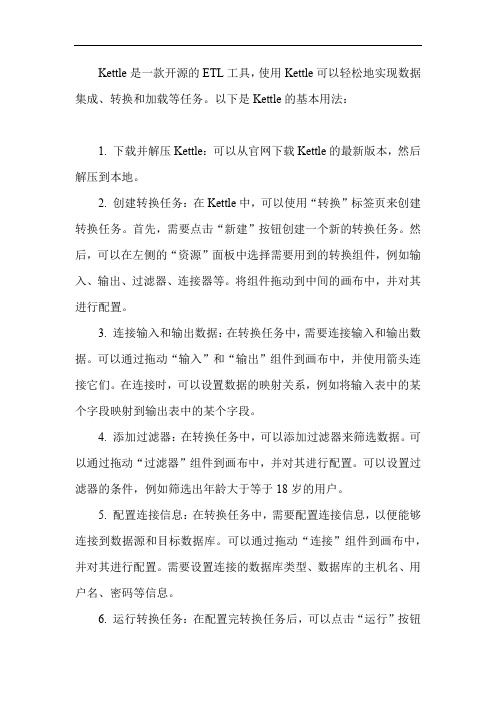
Kettle是一款开源的ETL工具,使用Kettle可以轻松地实现数据集成、转换和加载等任务。
以下是Kettle的基本用法:1. 下载并解压Kettle:可以从官网下载Kettle的最新版本,然后解压到本地。
2. 创建转换任务:在Kettle中,可以使用“转换”标签页来创建转换任务。
首先,需要点击“新建”按钮创建一个新的转换任务。
然后,可以在左侧的“资源”面板中选择需要用到的转换组件,例如输入、输出、过滤器、连接器等。
将组件拖动到中间的画布中,并对其进行配置。
3. 连接输入和输出数据:在转换任务中,需要连接输入和输出数据。
可以通过拖动“输入”和“输出”组件到画布中,并使用箭头连接它们。
在连接时,可以设置数据的映射关系,例如将输入表中的某个字段映射到输出表中的某个字段。
4. 添加过滤器:在转换任务中,可以添加过滤器来筛选数据。
可以通过拖动“过滤器”组件到画布中,并对其进行配置。
可以设置过滤器的条件,例如筛选出年龄大于等于18岁的用户。
5. 配置连接信息:在转换任务中,需要配置连接信息,以便能够连接到数据源和目标数据库。
可以通过拖动“连接”组件到画布中,并对其进行配置。
需要设置连接的数据库类型、数据库的主机名、用户名、密码等信息。
6. 运行转换任务:在配置完转换任务后,可以点击“运行”按钮来执行转换任务。
在运行时,需要选择转换任务的输入和输出路径,并设置其他相关参数。
如果一切正常,转换任务将会执行成功,并将数据加载到目标数据库中。
以上是Kettle的基本用法,通过Kettle可以轻松地实现数据集成、转换和加载等任务。
如果需要更复杂的操作,可以参考Kettle的官方文档或者搜索相关教程进行学习。
ETL工具—Kettle数据的导入导出—批量Excel表到数据库

ETL⼯具—Kettle数据的导⼊导出—批量Excel表到数据库案例⽬的:如果你有⼀堆收上来,表结构相同的Excel表格,把他们放在了⼀个⽂件夹下,向批量导⼊到数据库中的⼀个表中。
那么下⾯的操作将⾮常适⽤。
这⾥⽤emp表为例⼦讲解,先进⾏⼀些准备⼯作。
数据库:Oracle表格: Excel表准备⼯作:1.将Scott账户下的emp表格导出成Excel表格。
复制⼏份。
命名随意。
(注:表格"HIREDATE"字段下年⽉⽇格式为yyyy/mm/dd,需要更改⼀下格式,不然后⾯"运⾏"会报错,⽐如个位数⽇期,要补零。
例:2017/05/01) 2.在⾃⼰的⽤户名(这⾥使⽤⾃建⽤户testuser做演⽰),下新建⼀张空emp表,字段及类型与Scott中的emp表⼀致。
图1:表格准备图2:数据库emp表准备步骤1:打开kettle⼯具,将图标拖进来 1)、新建⼀个"转换",将"获取⽂件名"、"excel输⼊"、"表输出"三个图标拖进⼯作区。
按住Shift键,⿏标拖拽"获取⽂件名"图标到"Excel 输⼊"图标上,产⽣连线。
同理"表输出"的线也脸上。
注意箭头⽅向。
别拉反了。
图3:整体情况图步骤2:设置"获取⽂件名"相关内容图4:设置⽂件路径及正则表达式图5:显⽰查看能否显⽰出⽂件名列表能显⽰出来就设置完成。
步骤3:设置"Excel输⼊"相关内容图6:选择⽂件类型及⽂件夹中任意⼀个表的路径(增加之后列表中就出现了新增的路径)图7:指定Sheet页图8:获取字段名图9:返回⽂件选项卡,继续设置设置完成后,"确定"就可以了。
步骤4:设置"表输出"相关内容3.设置"表输出"相关参数1)、双击"a"⼯作区(我将"转换1"保存命名了a)中的"表输出"的图标,打开设置窗⼝。
kettle传参数
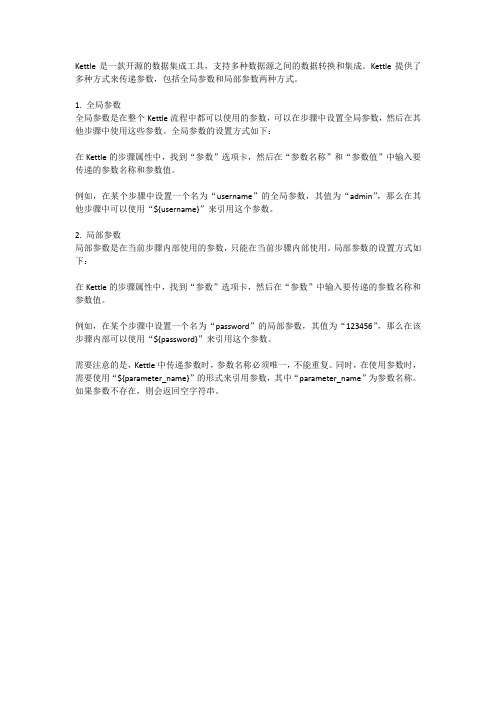
Kettle是一款开源的数据集成工具,支持多种数据源之间的数据转换和集成。
Kettle提供了多种方式来传递参数,包括全局参数和局部参数两种方式。
1. 全局参数
全局参数是在整个Kettle流程中都可以使用的参数,可以在步骤中设置全局参数,然后在其他步骤中使用这些参数。
全局参数的设置方式如下:
在Kettle的步骤属性中,找到“参数”选项卡,然后在“参数名称”和“参数值”中输入要传递的参数名称和参数值。
例如,在某个步骤中设置一个名为“username”的全局参数,其值为“admin”,那么在其他步骤中可以使用“${username}”来引用这个参数。
2. 局部参数
局部参数是在当前步骤内部使用的参数,只能在当前步骤内部使用。
局部参数的设置方式如下:
在Kettle的步骤属性中,找到“参数”选项卡,然后在“参数”中输入要传递的参数名称和参数值。
例如,在某个步骤中设置一个名为“password”的局部参数,其值为“123456”,那么在该步骤内部可以使用“${password}”来引用这个参数。
需要注意的是,Kettle中传递参数时,参数名称必须唯一,不能重复。
同时,在使用参数时,需要使用“${parameter_name}”的形式来引用参数,其中“parameter_name”为参数名称。
如果参数不存在,则会返回空字符串。
- 1、下载文档前请自行甄别文档内容的完整性,平台不提供额外的编辑、内容补充、找答案等附加服务。
- 2、"仅部分预览"的文档,不可在线预览部分如存在完整性等问题,可反馈申请退款(可完整预览的文档不适用该条件!)。
- 3、如文档侵犯您的权益,请联系客服反馈,我们会尽快为您处理(人工客服工作时间:9:00-18:30)。
修改spoon.bat中的jdk路径后双击启动
选择第一个
创建数据源
点击确定后
用户名密码都是admin 可以重新改的
选择红色区域创建目录用于保存之后创建的job和转换
Job是任务管理转换是管理流程的、1、创建转换动态获得动态参数
选择输入中的表输入(输入到carte)
新建或者选择表输入数据源
通过oracle语法动态获得每天一个的表名
(SELECT'[CellTest].[dbo].[HotInfo'||to_char(sysdate-1,'yyyymmdd')||']'as bl F ROM dual)//sysdate-1前一天的日期dual;oracle的系统表
可以点击预览进行结果查看
选择脚本中的modified java script value(存放变量)
//Script here
var table_name=BL;//定义变量
setVariable("table_name",table_name,"r"); //保存变量table_name为table_name "r"为固定值
下方填写变量信息
使用write to log记录转换日志
填写日志内容
使用作业中的get variables获取之前定义好的参数
设置参数名称
新建一个输入(输入到carte)在sql语句中使用上一步的变量${currtable_name}注意变量的话要选择替换sql中的变量,记录数限制0为不限制
添加一个表输出
目标表:导入的目的地
提交记录量:单次提交量
Specify database fields 字段映射勾选后在下面窗体中可以手动输入关系
如果要让程序自动实现源与目标的对应需要再上一个表输入中设定正确表名(不能使用变量)
选择猜一猜
创建一个job
添加一个通用中的-transformation调用转换选择“参数获取“
使用javascript获取上一个转换中获得的变量
varcurrtable_name=parent_job.getVariable("table_name"); //定义新的变量并且获取变量
parent_job.setVariable("currtable_name",currtable_name); //保存变量到job中
true;//必须要
再次使用transformation让他调用导入转换
最后结束
执行时提示勾才是运行正常
缺少在数据插入完成后进行一步更新需要创建一个更新表用于记录那天数据更新成功了。
